win7系统笔记本开启无线共享wifi热点的技巧的步骤介绍
发布日期:2019-04-28 作者:win10纯净版 来源:http://www.wp10.cc 复制分享
很多人都想要在笔记本上共享无线给手机使用,但是如何在没有路由器的前提下共享无线呢?相信不少用户已经学会了在win7/win8系统中开机wiFi热点功能,下面小编要分享给大家的是,在最新的win7系统下为笔记本开启无线wifi热点共享,有需要的用户一起来学习吧。
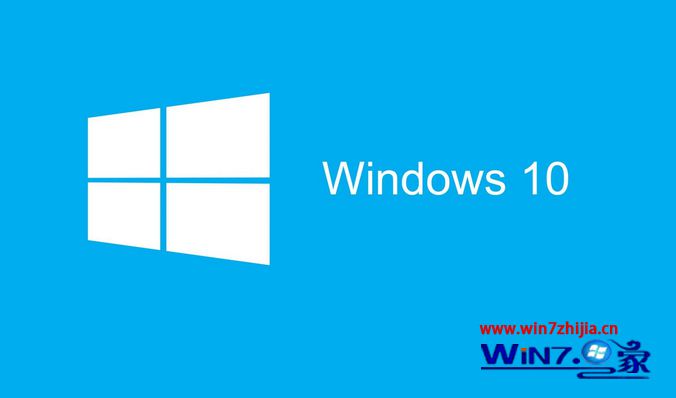
注意:在作以下操作前请先确认你登录的帐户是管理员帐户,还有无线网卡可以正常使用。
1、打开运行对话框(win+R就可以了),然后输入"CMd"(或者也可以在搜索里找到CMd然后以管理员身份运行)确定后打开命令提示符窗口;
2、在命令提示符光标处输入:netsh wlan set hostednetwork mode=allow ssid=name key=00000000 回车
(其中,ssid=后为需要设置的网络名,key=后为8~63位的无线网络密码)
3、继续输入 “netsh wlan start hostednetwork” 然后确定,当“已启动承载网络”提示出现后,无线共享就创建好了。
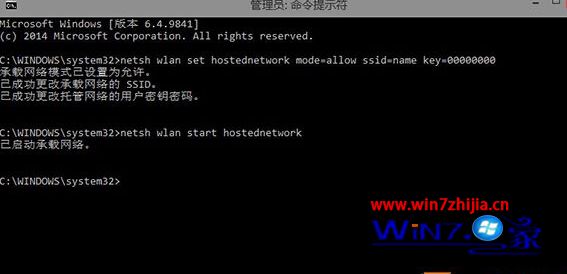
4、使用手机搜索名为“name”的无线热点,然后输入设置的密码,即可连接上网。
如果要查看已经启用的虚拟无线热点,可以输入:netsh wlan show hostednetwork 即可查看。
关于win7系统笔记本开启无线共享wifi热点的技巧就分享到这里了,有需要的用户可以根据上面的方法进行操作吧,希望大家可以开开心心的上网,更多精彩内容欢迎继续关注系统之家www.ylmf.org.cn!
- 黑鲨win10系统下载
- 华硕系统
- 咔咔xp系统下载
- 咔咔u盘启动盘制作工具
- 西瓜装机管家
- 联想装机管家
- 深度技术win7系统下载
- 悟空win7系统下载
- 老毛桃win8系统下载
- 萝卜家园装机卫士
- 大番茄装机助手
- 系统之家官网
- 系统城重装系统
- win10系统
- 东芝系统
- 微软发布win7 Build 17107更新:调整更新时电源管理状态的详细步
- 快速解答win10系统ie10浏览器滚动栏有黑线的技巧
- 大师教您win10系统提示“无法删除文件:无法读源文件或磁盘”的方案
- Microsoft为何在win 7中重新启用Cortana功能
- win10系统麦克风总是自动调节音量的操作教程
- 黑云细说win10系统电脑文件损坏报错导致无法进入系统的办法【图文】
- [已处理]win7开机黑屏没有任何显示
- 番茄家园教你win8系统打开软件提示Activex部件不能创建对象的技巧
- win公文包如何用?告诉你电脑里的公文包如何用
- 怎么安装win7(21H1)升级
- 帮您还原win8系统Macromedia Flash8界面显示异常的的技巧
- win10系统打开服务提示错误1068依赖服务或组无法启动的教程
- win10系统打开Adobe Audition提示“Adobe Audition 找不到所支持的音
- 小马教你win10系统更新显卡驱动之后导致出现花屏现象的步骤
- win10系统灰鸽子病毒的危害和清理的解决教程
- 大神演示win8系统u盘无法删除文件夹提示目录不是空的的的步骤
- 谷歌正在开发新功能:未来win7系统或可使用谷歌账户进行登录的修
- 3gpp怎么转mp3_win10 64位系统将3gpp格式文件转换为Mp3格式办法
- win10系统安装搜狗输入法后不能用的操作教程
- [已处理]win7开机黑屏没有任何显示
- 老司机帮你win10系统电脑总弹出你的电脑遇到问题需要重新启动的方案
- 小编修复win8系统文件夹共享按钮是灰色不可用的方案
- 电脑公司解答win10系统剑网三卡机的问题
- 深度技术处理win10系统补丁KB31616410更新缓慢的问题
- 大师修复win10系统打开游戏后音乐声音会变小的教程
- 技术编辑解决win10系统开启自动连接无线网络的教程
- win10系统内置诊断工具解决电脑音箱没有声音的解决步骤

